Se você está tendo problemas para executar o Prodeus em seu PC, não se preocupe - você não está sozinho. Há algumas coisas que você pode tentar para colocá-lo em funcionamento. Primeiro, verifique se o seu PC atende aos requisitos mínimos de sistema do Prodeus. Caso contrário, o jogo simplesmente não será executado. Em segundo lugar, tente reinstalar o jogo. Às vezes, os arquivos podem ser corrompidos durante o processo de instalação e isso pode causar problemas. Em terceiro lugar, tente executar o jogo no modo de compatibilidade. Para fazer isso, clique com o botão direito do mouse no executável do Prodeus e selecione 'Propriedades'. Em seguida, vá para a guia 'Compatibilidade' e selecione a opção 'Executar este programa em modo de compatibilidade'. Escolha um sistema operacional no menu suspenso e clique em 'OK'. Finalmente, se nada disso funcionar, você pode tentar entrar em contato diretamente com os desenvolvedores. Eles podem ajudá-lo a descobrir o que está acontecendo.
Alguns jogadores no Windows 11/10 PC estão tendo problemas com o jogo. Prodeus não instala, inicia ou abre . Esta postagem destina-se a ajudar os jogadores afetados a encontrar as soluções mais práticas para corrigir o problema em seu dispositivo de jogo.

Por que o Prodeus trava na inicialização?
Ao tentar iniciar o jogo, você pode ver uma tela preta com um ícone giratório de carregamento do mouse azul. Você pode não conseguir encerrar o processo do jogo no gerenciador de tarefas. Uma das possíveis razões para o jogo travar pode ser um driver de placa de vídeo desatualizado, porque às vezes o arquivo no driver que você precisa está faltando ou algo mais está quebrado, então uma nova instalação ajuda. Para resolver o problema, pode ser necessário redefinir as configurações da placa de vídeo para o padrão, apenas por precaução, certifique-se de que o DirectX esteja atualizado.
o Windows descobriu que este arquivo é potencialmente prejudicial
Prodeus não instala, inicia ou abre
Se Prodeus não instala, inicia ou abre no seu PC para jogos com Windows 11/10, você pode aplicar nossas soluções simples abaixo em nenhuma ordem específica para executar o jogo sem problemas e obter a melhor experiência de jogo.
- Inicie o jogo com o atalho
- Alterar configurações de tela inteira
- Desativar controladores (personalizados)
- Verifique a integridade dos arquivos do jogo
- Reinstale o jogo Traidor
- Entre em contato com o suporte da Humble Games
Vejamos a descrição do processo em relação a cada uma das soluções listadas. Não podemos enfatizar demais isso, mas antes de continuar, verifique se o Windows está atualizado com a versão/compilação mais recente. Um sistema operacional Windows desatualizado geralmente é a causa mais comum de problemas 'menores' relacionados a software. Da mesma forma, o desempenho do jogo depende muito dos gráficos, portanto, verifique se você está usando as versões mais recentes dos drivers da GPU.
Ler : os jogos do Steam não iniciam; Preso na preparação para o lançamento
1] Inicie o jogo com atalho
Alguns jogadores de PC afetados que tinham Prodeus não instala, inicia ou abre um problema em seu PC para jogos com Windows 11/10 relatou que eles conseguiram contornar o problema não iniciando o jogo com o inicializador de desktop original. Em vez disso, eles criaram um atalho diretamente do aplicativo Prodeus (clique com o botão direito do mouse no arquivo .exe do jogo > Enviar > Área de Trabalho para criar um atalho, arraste e solte o arquivo .exe em qualquer local da sua unidade) presente na pasta do jogo ou clique com o botão direito do mouse no aplicativo Prodeus na pasta e selecione Executar como administrador opção no menu de contexto.
2] Altere as configurações de tela cheia.
Modo de inicialização de tela cheia padrão do Prodeus alterado para Janela em tela cheia em vez de Modo de tela cheia exclusivo para máxima compatibilidade. No entanto, as configurações de tela inteira ainda podem ser alteradas no menu de opções. Portanto, se você estiver enfrentando uma falha no jogo ao iniciar, poderá alterar as opções de inicialização no Steam ou alterar as opções de inicialização personalizadas no GOG Galaxy.
certmgr msc
No cliente Steam, para iniciar o jogo e jogar no modo janela sem bordas, siga estas etapas:
- Abra o Steam .
- Vá para a biblioteca .
- Clique com o botão direito no jogo Prodeus.
- Escolher Características no menu de contexto.
- Agora instale opção de lançamento no Windows Borderless inserindo o seguinte parâmetro:
Depois disso, reinicie o jogo e verifique se o problema persiste. Como alternativa, navegue até o atalho do jogo (seja o atalho da área de trabalho do jogo ou o atalho localizado na pasta de instalação do jogo), clique com o botão direito do mouse no atalho e selecione Características . Na janela de propriedades, mude para Rótulo guia e aqui adicione o parâmetro acima ao final Alvo campo após as aspas.
Ler : Como habilitar ou desabilitar a otimização de tela cheia no Windows
3] Desativar controladores (personalizados)
Como alguns jogadores de PC afetados mostraram, por algum motivo estranho, controladores personalizados podem impedir o lançamento do jogo. Embora os desenvolvedores estejam cientes disso e estejam adicionando exceções por meio da coleta de dados e possam lançar uma correção/atualização para resolver a anomalia, por enquanto, para contornar o problema, desconecte todos os controladores de jogo conectados ao seu PC de jogo antes de iniciar o jogo. jogo ou durante o jogo.
Ler : Como calibrar um controle do Xbox One em um PC com Windows
4] Verifique a integridade dos arquivos do jogo
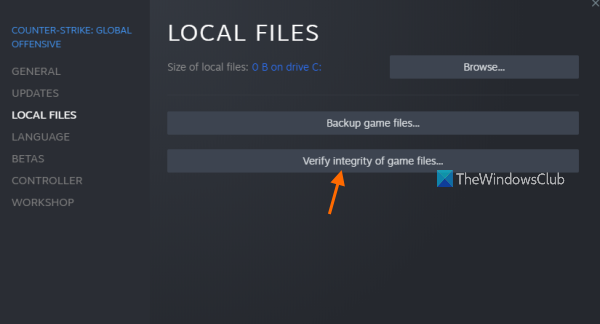
Dados/arquivos de jogos ausentes ou corrompidos são conhecidos por serem uma das principais razões pelas quais você pode ter problemas para jogar em sua máquina de jogos com Windows 11/10. Neste caso, a correção aplicável é verifique e repare os arquivos do jogo para o jogo em questão através do cliente/inicializador do jogo.
- Correr Casal cliente.
- Imprensa a biblioteca .
- Clique com o botão direito Traidor na lista de jogos instalados.
- Agora clique em Características > Ir para Ficheiros locais .
- Imprensa Verificando a integridade dos arquivos do jogo e aguarde a conclusão do processo.
- Depois disso, reinicie o computador.
Se o problema ainda não for resolvido, passe para a próxima solução.
revisão de construção de titânio
5] Reinstale o jogo Traitor.
Se você estiver enfrentando problemas com o jogo, como travamento ou travamento do PC, tente desinstalar e reinstalar o jogo. Isso garante que os arquivos do jogo estejam completos e que as atualizações mais recentes sejam instaladas. A reinstalação do jogo não excluirá seus salvamentos, pois a maioria dos jogos tem isso implementado, portanto, seu progresso é salvo, independentemente do computador em que você joga. Mesmo que você exclua o jogo, os saves serão armazenados na nuvem, então na próxima vez que você reinstalar os saves serão baixados novamente e sincronizados com o jogo para que você possa continuar jogando.
Ler : Como transferir jogos Steam, Epic, Origin e Uplay para um novo PC
6] Entre em contato com o suporte da Humble Games
Se nada funcionou até agora para resolver o problema que você está enfrentando com sua máquina de jogos, entre em contato com o suporte da Humble Games em modest games.com/contact-us/ . Antes de fazer isso, certifique-se de que seu computador atende aos requisitos de sistema recomendados para rodar o jogo.
- VOCÊ: Windows 11/10/8/7
- Processador: CPU @ 3+ GHz, 8 núcleos
- Memória: 6 GB de RAM
- Gráficos: NVIDIA GTX 1050 ou AMD RX 560
- DirectX: versão 10
- Armazenar: 4GB de espaço livre
Eu espero que você ache este post útil!
Como consertar o Prodeus não está funcionando?
Alguns jogadores em consoles Xbox relataram que o jogo Prodeus não está funcionando e que recebem um aviso de convulsão quando pressionam um botão A botão no controlador não faz nada. Nesse caso, reiniciar o Xbox funcionou novamente. Em outro caso, houve um problema de permissão para jogadores de PC. Verifique os arquivos de log no seguinte local AppDataLocalLowBoundingBoxSoftwareProdeusplayer.log apresentou o seguinte erro:
UnauthorizedAccessException: Acesso ao caminho 'C:/Users/username/AppData/LocalLow/BoundingBoxSoftware/ProdeusLocalizationlocalization.hash' negado.
como saber se você tem um ssd
A solução neste caso foi remover a permissão somente leitura para localização.hash arquivo.
Consulte Mais informação :
- MultiVersus não inicia, não abre ou trava na tela de carregamento
- Previous 4 Blood não inicia ou congela na tela de carregamento.















